使用在ASUS桌電-Windows 10 系統,
這陣子電腦一直狂跳更新,
一直要我更新更新更新,
我就不想要,
一直按延後、延後、延後,
結果!!!!!!!!!!!!!!!!!!!!!!!!!!!
在我去睡覺的時候,偷偷給我自動更新啦!!![]()
然後更新之後...桌布恢復標準樣貌拉~~
讓我又要換桌布了!!!!!!!!!!!!!!!!!!!!!!!!!
來看看我換得每次看都有好心情的桌布
文章:Windows 10被自動系統更新後,桌布打回原形怎麼換?
然後呢~
就來瞧一下
更新後有甚麼新功能
有吸引到我的,我就來分享 ![]()
一:任何應用程式按下快捷鍵,開啟"Emoji表情符號、顏文字、符號"隨心可用

測試一下,
就是這篇文章輸入主旨的時候,按下快捷鍵 Windows 標誌鍵![]() + 點 ( . ) 後,
+ 點 ( . ) 後,
馬上跳出小視窗拉~

總共有三種,下方都有常用跟切換其他小圖~不是只有一頁唷~
1.表情符號🤣👩🏻✨🍗✈💖
瞧瞧笑得多Q版押~

其中有個超有趣的就是人像~
可以換膚色耶!!!!!!!!!!!!
來換個白一點的

或者換咖啡色一點的
蠻好玩的XD

2.顏文字
^0^
(´▽`ʃ♡ƪ)
(╹ڡ╹ )┏
(゜ω゜)=☞━
((*′д`)爻(′д`*))━!!!!
(╯°□°)╯︵ ┻━┻
,,ԾㅂԾ,,
以往不是自己一個一個打出來組成一個顏文字,
不然就是上網查別人組好的顏文字,
現在可以直接使用,真的很方便!!!

3.符號⁂$ă⇲∑⨝〰
標點符號裡面找就好啦~
但有一堆我沒看過的符號蠻特別的~

二:應用程式切換外觀分淺色、深色模式
這啥啊?好像有看沒有很懂耶..
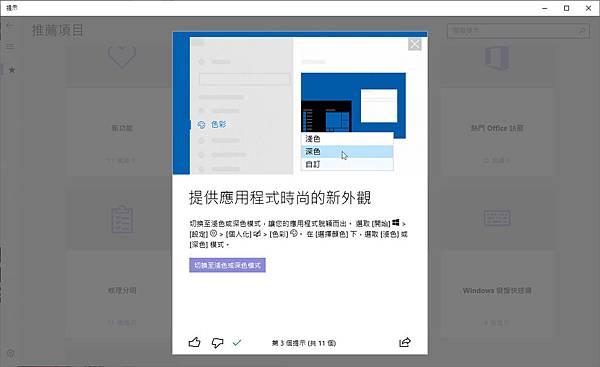
來來來,點開 控制台→個人化→色彩
原來是有兩種模式設定淡色還是深色

但到底會變怎樣?
讓我們往下看
1.選擇您的預設Windows模式
[淡色]

[深色]

2.選擇您的預設應用程式模式
[淺色]

[深色]

以上兩個就是比較吸引我的新功能~
另外發現更新的設定也不一樣了
可以設定暫停7天,但比較想不要亂更新拉~
真的穩定就穩穩當當更新,不希望有更新後發生災情......(祈禱)

分享到此~
End.
- Sep 05 Thu 2019 21:02
Windows 10 自動更新版本1903,新功能會喜怒哀樂,變淺變深?還能延後更新?
文章標籤
全站熱搜
 留言列表
留言列表
發表留言


 留言列表
留言列表
